MS Wordi järel teisel kohal on PowerPoint kõige sagedamini kasutatav Microsoft Office'i programm. Selle abil saab teha kõike alates keskkooli esitlustest kuni tipptasemel ettevõttearuanneteni. Ja kasutades Microsoft PowerPointi olulist kiirklahvi, muudate oma projektid kiiremaks ja lihtsamaks, parandades oluliselt teie üldist kasutuskogemust.
Saadaval on suur valik kiirklahve ja otseteid, mis teevad kõike alates vormindamisest ja sisestamisest kuni salvestamise ja redigeerimiseni.
Kuigi mõnda neist kiirklahvidest kasutate harva, muutuvad teised sama tuttavaks kui lõikamise, kopeerimise ja kleepimise kiirklahvid. Sõltumata sellest, millist tööd te vajate, leiab igaüks mõne võtme, mida ta iga päev kasutab.
PowerPointi otseteede kasutamise plussid ja miinused
PowerPointi otseteede tundmisel pole varjukülgi, kuid nende pidev kasutamine võib kahjustada muid oskusi ja võimalusi. Valikute olemasolu on parim, kuna peaksite teadma nii lühikest kui ka pikka teed ning kõiki mõlemaga kaasnevaid funktsioone.
Plussid
– Kiire
– Lihtne
- Intuitiivne
– Suurendada tootlikkust
Miinused
- Vajab täielikku klaviatuuri
– Võimalik üleklõpsamine
- Ei näita laiendatud valikuid
Kõigi MS PowerPointiga kaasnevate väikeste nippide õppimiseks võite osta selle Microsoft PowerPoint 2019 mannekeenidele millel on veelgi rohkem saladusi, mida te võib-olla ei teadnud.
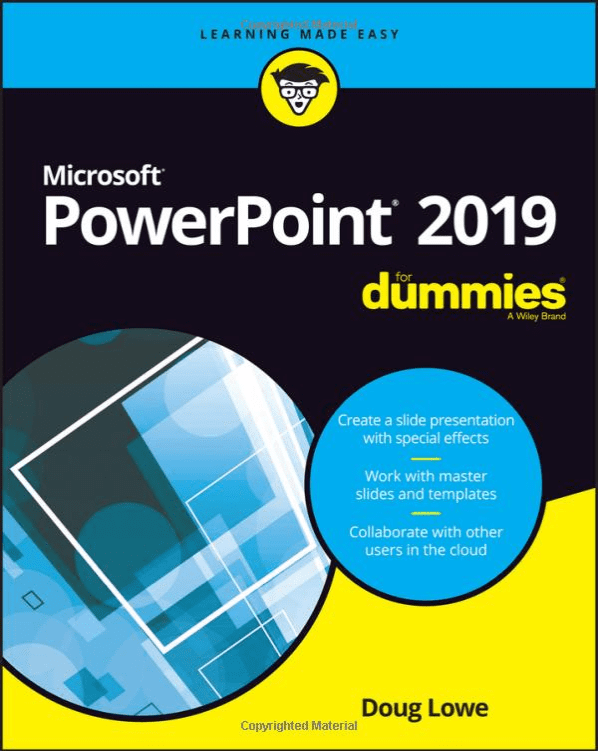
Sellest raamatust leiate sõna otseses mõttes sadu PP otseteid, mida saab kasutada kõigi programmi funktsioonide jaoks. Alates tavalistest kahtlusalustest, nagu salvestamine ja avamine, kuni sisu importimise ja muutmiseni.
1. Kujundite redigeerimise otseteed
- Ctrl + D – See kiirklahv kopeerib valitud üksuse. Valite üksuse ja kasutate Ctrl-D käsku.
- Ctrl + G – Selle käsuga saate moodustada valitud kujundite ja piltide rühma. Valige piltide komplekt ja tippige käsk. Valitud kujundid moodustavad rühma. Saate rühma tagasi pöörata nupuga Ctrl + tõstuklahv + G käsk.
- Ctrl + tõstuklahv + C – See kiirklahv kopeerib valitud kujundi vormingu ja seda kasutatakse koos Ctrl + tõstuklahv + V käsk. Esimene käsk kopeerib kujundi vormingu ja viimane kleebib selle teisele kujundile.
2. Teksti vormindamine ja redigeerimine
Microsoft Word ja PowerPoint kasutavad teksti redigeerimiseks samu kiirklahve.
- Ctrl + B muudab valitud teksti paksuks.
- Ctrl + I muudab valitud teksti kaldkirjaks.
- Ctrl + U kriipsutab valitud teksti alla.
- Ctrl + Tõstuklahv + > ja Ctrl + Tõstuklahv + Neid lühikesi klahve kasutatakse esiletõstetud teksti suuruse reguleerimiseks. Ctrl + Shift + > suurendab fondi suurust ja Ctrl + Shift + < vähendab seda.
- Ctrl + L ja Ctrl + R – Need kaks kiirklahvi liigutavad teksti joondamist vastavalt vasakule või paremale.
- Ctrl + Enter tee tekstis reavahetus.
PowerPointi esitluse otseteed
- + Plussmärk suumib ekraanile. Vajutage + märki, et slaidi soovitud viisil suumida.
- – Miinusmärk suumib PowerPointi ekraanilt välja. Täielikuks väljasuumimiseks vajutage mitu korda – märki.
- B mustab PowerPointi ekraani. See peatab slaidiseansi ja projitseerib tühja slaidi.
Navigeerimise kiirklahvid
- Tõstuklahv + F5 alustab esitlust esimesest slaidist.
- Alt + F10 paljastab ja peidab valikupaani.
- Alt + F5 – Selle kiirklahvi kaudu saate oma PowerPointi esitlust eelvaadata.
- Ctrl + Tõstuklahv + Tab võimaldab teil lülituda paani Outline View ja pisipiltide vahel.
Microsoft Office'is on tuhandeid kiirklahve. Kuid need PowerPointi omad on esitluste kallal töötamisel kõige kasulikumad.